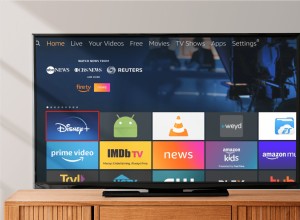يجب أن يكون إنشاء نسخة احتياطية لجهاز iPhone أو iPad أمرًا روتينيًا لمعظم المستخدمين ، لأنه إجراء بسيط وأسهل طريقة لاستعادة بياناتك في حالة استبدال جهازك أو فقده أو سرقته.
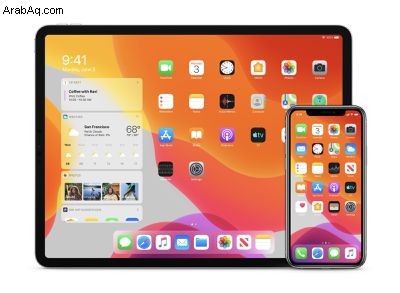
يتوفر نوعان من النسخ الاحتياطي لمستخدمي iOS. يتم تشفير نُسخ iCloud الاحتياطية تلقائيًا وتخزينها في السحابة ، ويمكنك إنشاؤها واستخدامها في أي مكان من خلال اتصال Wi-Fi. على النقيض من ذلك ، يتم إنشاء النسخ الاحتياطية المستندة إلى الكمبيوتر وتخزينها على جهاز Mac أو الكمبيوتر الشخصي ، والتشفير اختياري ، ويجب عليك توصيل جهازك بالكمبيوتر لاستعادة واحدة.
هنا ، سنوضح لك كيفية عمل نسخة احتياطية iCloud من iPhone أو iPad ، والتي لا تتطلب جهاز كمبيوتر.
كيفية إنشاء نسخة احتياطية على iCloud
- قم بتوصيل جهاز iOS الخاص بك بشبكة Wi-Fi.
- ابدأ تشغيل الإعدادات التطبيق.
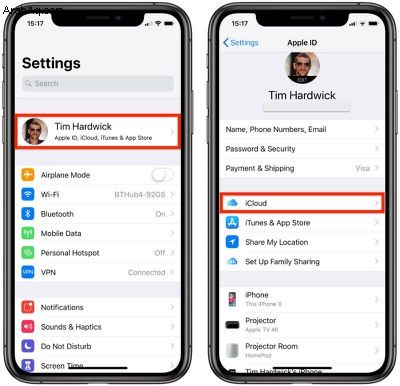
- اضغط على اسمك في البانر العلوي.
- انقر على iCloud .
- انقر على iCloud Backup .
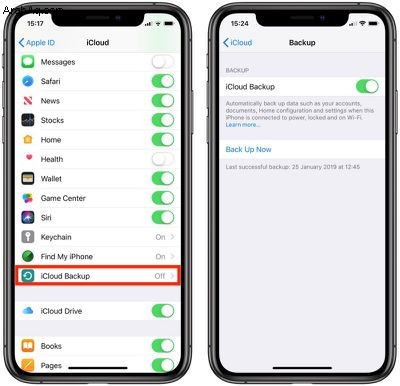
- تبديل iCloud Backup قم بالتبديل إلى وضع التشغيل الأخضر.
- انقر على نسخ احتياطي الآن وانتظر حتى تكتمل العملية.
بمجرد تشغيل زر التبديل بجوار iCloud Backup ، سيقوم جهازك بالنسخ الاحتياطي تلقائيًا كل يوم ، طالما أن شاشة الجهاز غير مقفلة ومتصلة بمصدر طاقة وشبكة Wi-Fi. تأكد أيضًا من أن لديك مساحة كافية متوفرة في iCloud للنسخ الاحتياطي. يأتي iCloud بسعة تخزينية تبلغ 5 غيغابايت مجانًا ، لكن معظم المستخدمين سيستهلكون ذلك بسرعة. لحسن الحظ ، تبدأ الخطط من 0.99 دولارًا فقط مقابل 50 غيغابايت من السعة التخزينية.
إذا قمت أيضًا بالاشتراك في خدمات Apple مثل Apple Music أو Apple TV + ، فقد تتمكن من توفير المال عن طريق الاشتراك في Apple One. باستخدام Apple One ، يمكنك اختيار خطة اشتراك تتضمن 50 غيغابايت أو 200 غيغابايت أو 2 تيرابايت من مساحة تخزين iCloud.